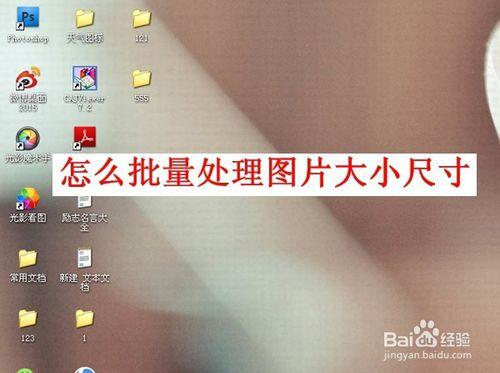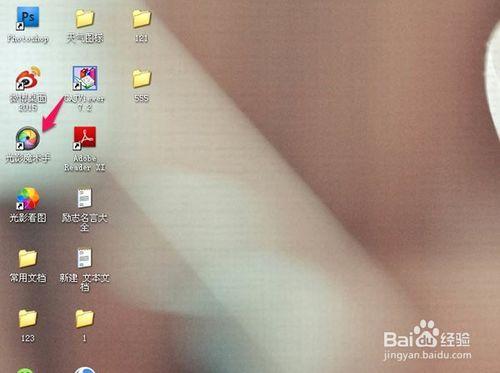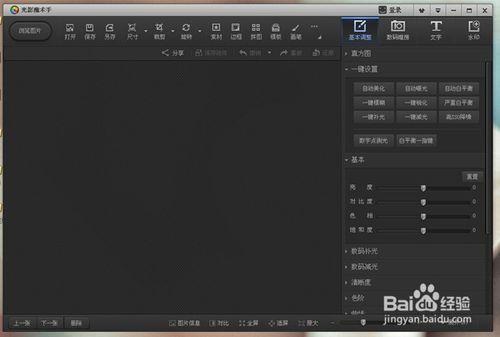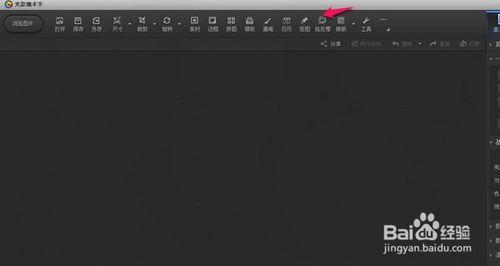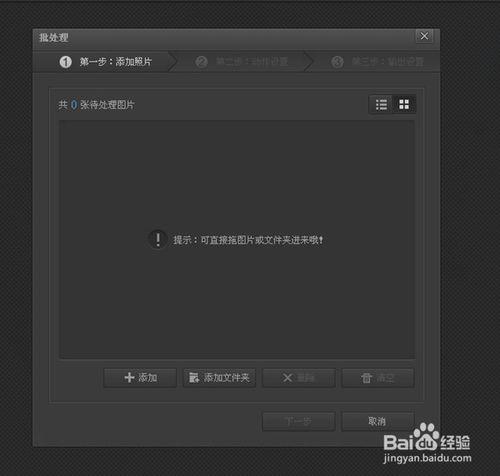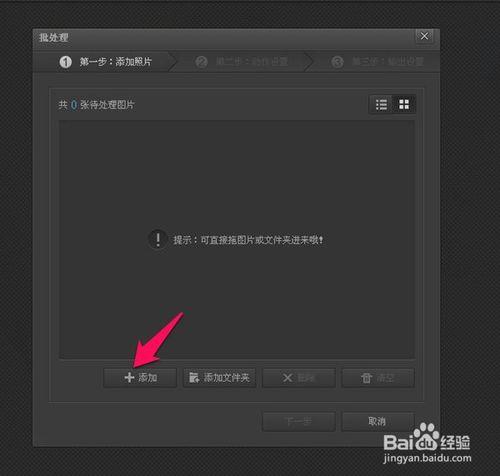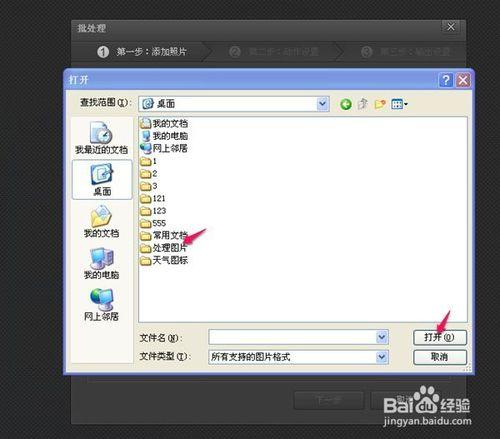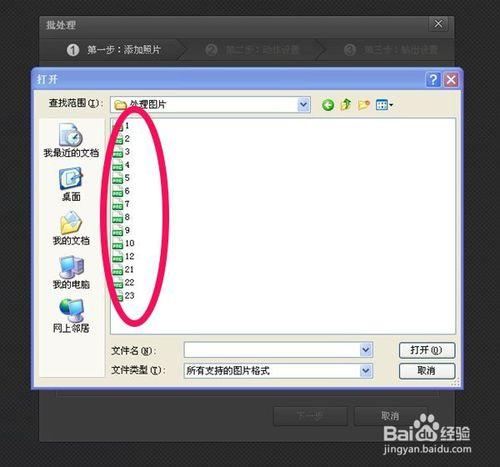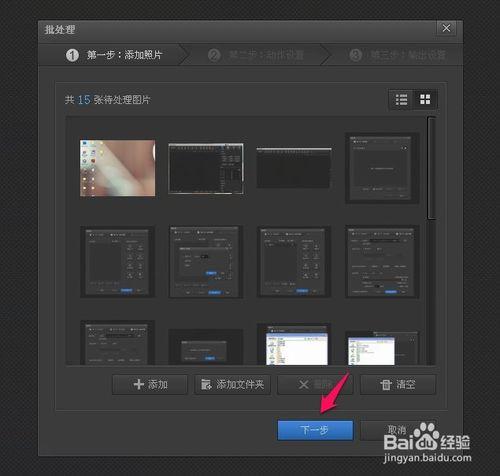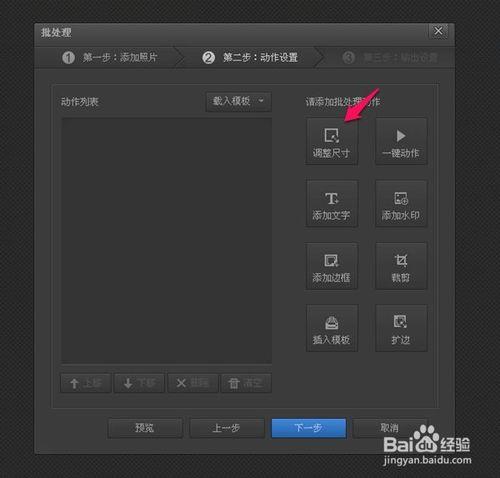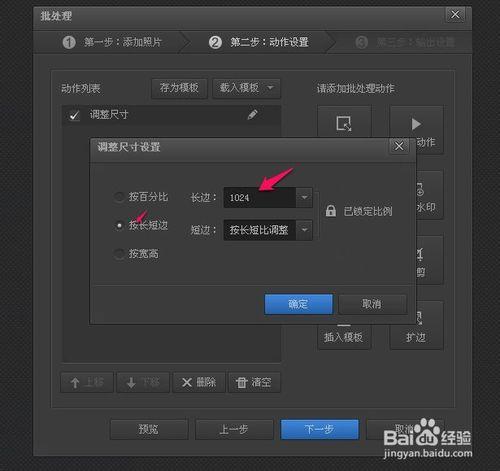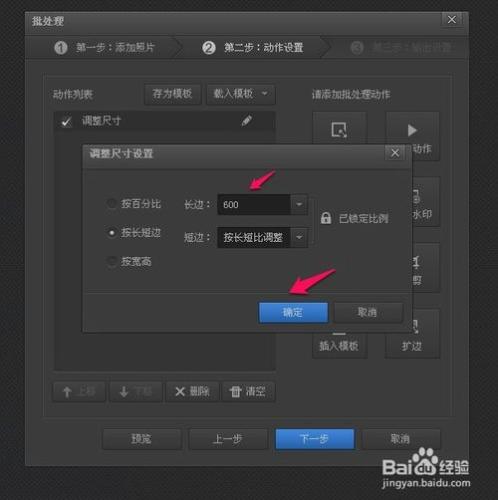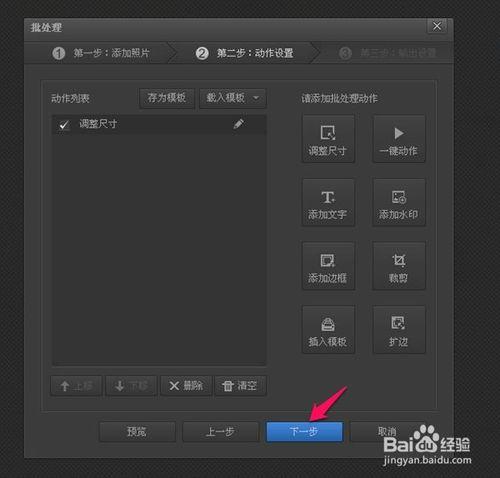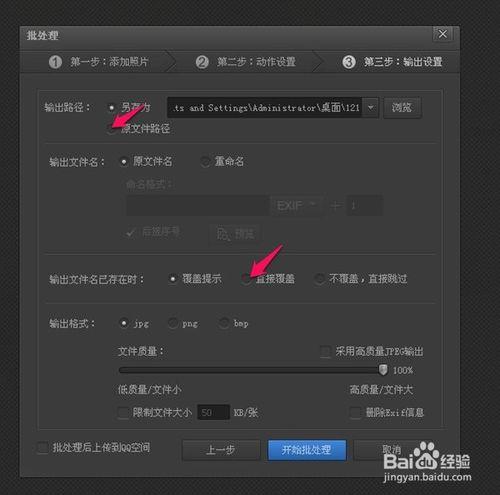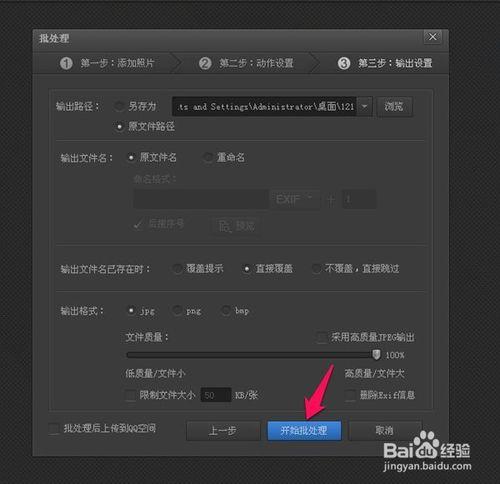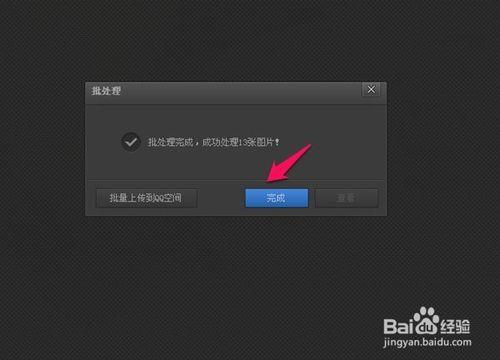在網上上傳圖片的時候,需要事先將圖片調整為適合網頁的尺寸。但是照片過多時,一張一張的調整尺寸太麻煩了。這裡我教大家一個批量處理照片尺寸的方法,以後再也不會因為處理大量圖片心煩啦。這個批量處理圖片的方法的前提在電腦裡得先有“光影魔術手”。
工具/原料
光影魔術手
方法/步驟
開啟桌面上的光影魔術手(光影魔術手下載安裝都很簡單的)。
在上方功能欄裡,找到“批處理”,點開。
新增檔案或者資料夾,選擇左下方的“新增”。
選擇桌面上的“處理圖片”資料夾,再點“開啟”。然後全選所有檔案,點“開啟”
這樣所有圖片進入到批處理的框裡,然後選擇“下一步”
選擇右邊各項處理中的“調整尺寸”,選擇按長短邊設定尺寸。長設定600,選擇“確定”
接下來選擇“下一步”。設定儲存路徑和是否直接覆蓋原照片。設定完成後,選擇“開始批量處理”
批量處理成功,點“完成”。這樣大量圖片就設定成統一的長為600的了。